Wi-Fi şifresi nasıl değiştirilir veya TP-Link'e yerleştirilir
Bugün makale TP-Link yönlendiricilerine ayrılacak. Bir TP-Link yönlendiricisinin Wi-Fi ağına nasıl şifre koyacağınızı anlatacağım. Sadece şifrenizi değiştirmeniz gerekiyorsa, bu talimata göre bunu yapabilirsiniz. Özellikle Wi-Fi ağını korumak için parolayı yükleme veya değiştirme işlemini düşünün. Sadece yönlendiricinin ayarları koruyan başka bir şifresi vardır. Bu talimata göre değiştirebilirsiniz. Ve TP-Link yönlendiricinin ayarlarının ek olarak nasıl korunacağı, bu makalede yazdım.
Wi-Fi ağınızı korumak zorunludur. Üstelik bu, yönlendiriciyi yapılandırırken yapılmalıdır. Belirli modellerin yönlendiricilerini yapılandırma talimatlarında her zaman bunun hakkında yazıyorum. Wi-Fi için bir şifre belirlemezseniz ve ağınızı açık bırakırsanız, o zaman herkes ona bağlanabilir.
Bazı komşular böyle bir fırsatı kesinlikle kaçırmayacak :) Evet, şimdi sağlayıcılar normal hız ve tam sınırsız sunuyor ve bu üzücü bile görünmüyor, bırakın interneti kullanın. Ancak, her şey bu kadar basit olsaydı, birkaç nüans vardır: yönlendiricinize bağlanacak tüm cihazlar (sizinkine ek olarak) yönlendiricinin kendisini yükler ve yüke dayanamayabilir, İnternet bağlantısının hızı düşer ve hatta ve birisinin yerel ağınıza ve bilgisayarınızdaki dosyalarınıza erişme riski vardır. Bunun Wi-Fi'nizi güvenilir bir şekilde korumak ve şimdi TP-Link yönlendiricisinde yapacağımız iyi bir şifre belirlemek için yeterli olduğunu düşünüyorum.
Bu makale tüm Tp-Link yönlendirici modelleri için kullanışlıdır: TL-WR740N, TL-WR841N, TL-WR940N, TL-WA701ND, TL-WR743ND, TL-WR842ND, TL-MR3220 ve diğer modeller. Kısa bir süre önce makaleyi güncelledim ve yeni web arayüzünde güvenliği yapılandırma hakkında bilgiler ekledim.
Unutana kadar, bir Wi-Fi ağı kurmayla ilgili bir makaleye başka bir bağlantı vereceğim: //help-wifi.com/nastrojka-wi-fi-setej/nastrojka-besprovodnoj-wi-fi-seti-na-routere-tp-link/ içinde size ağ adını nasıl değiştireceğinizi, kanalı ve diğer parametreleri nasıl yapılandıracağınızı anlattım.
TP-Link yönlendiricide Wi-Fi şifresi nasıl ayarlanır
Bu, yönlendiricinin kendi kontrol panelinde yapılabilir. İlk önce ayarlara gitmemiz gerekiyor. Bunu yapmak için, yönlendiriciye Wi-Fi üzerinden veya bir ağ kablosu kullanarak bağlanıyoruz, herhangi bir tarayıcıyı açıyoruz ve 192.168.1.1 adresini çeviriyoruz . Bazı modellerde ayarlar 192.168.0.1'de açılabilir . Bu bilgiyi yönlendiricinin kendisinde, bir çıkartmada görün. Veya talimatlara bakın: TP-Link yönlendiricinin ayarları nasıl girilir?
Bir kullanıcı adı ve şifre girmeniz istenmelidir. Varsayılan, admin ve admin'dir . Bunları zaten değiştirmiş olabilirsiniz, bu yüzden sizinkini girin. Değiştirir ve unutursanız (standart olanlar uymaz), ayarları sıfırlamanız gerekecektir.
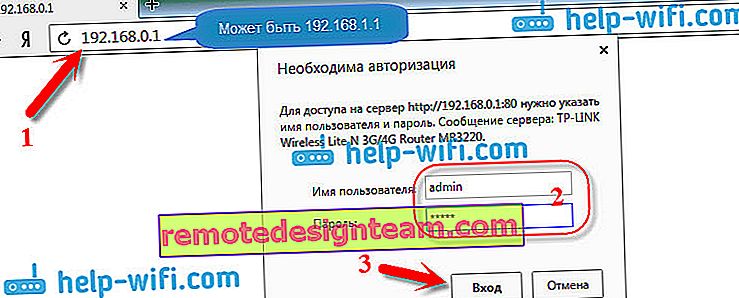
Ardından, ayarlarda Wi-Fi ağı için şifre belirleyin. Biz bunu yaparız:
- Kablosuz - Kablosuz Güvenlik sekmesine tıklayın .
- WPA / WPA2 - Kişisel (Önerilen) öğesini vurgulayın .
- Sürüm ve Şifreleme öğelerinde, daha sonra Wi-Fi'ye bağlanmada sorun olmaması için Otomatik'i bırakmanızı öneririm .
- Ve de Parola (PSK şifresi) alanına, Wi-Fi bağlanırken kullanacağı şifreyi girin. Şifre en az 8 karakter uzunluğunda ve tercihen karmaşık olmalıdır. Şifrenizi unutmamaya çalışın veya daha iyisi bir yere yazın. Unutursanız, parolayı hatırlamaya çalışabilirsiniz.
- Ayarları kaydetmek için Kaydet düğmesine tıklayın .
- İşte bu, Wi-Fi'ye bir şifre koyduk! Artık TP-Link yönlendiricimiz güvende.
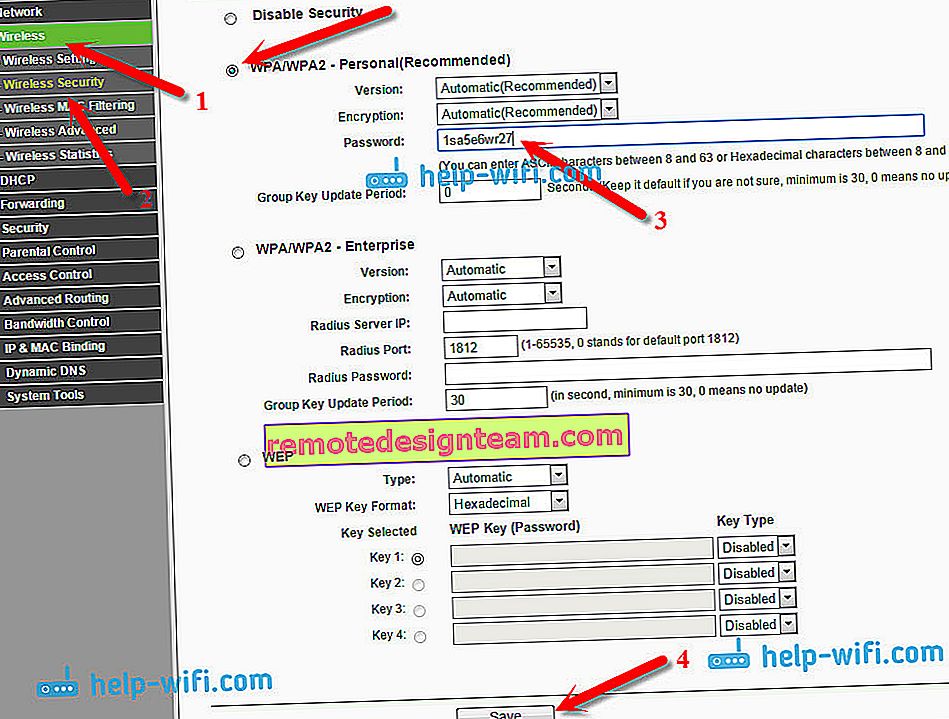
Ardından, yönlendiricinizi yeniden başlatmak için "burayı tıklayın" bağlantısını tıklayın . Veya "Sistem Araçları" - "Yeniden Başlat" altında yeniden başlatın.

Sadece Tp-Link şifresini değiştirmek istediyseniz, o zaman her şeyi tamamen aynı şekilde yapıyoruz, sadece eski şifreyi silip yenisini ayarlayıp ayarları kaydediyoruz. Yeniden başlattıktan sonra, az önce belirlediğimiz yeni şifreyi kullanarak ağınıza bağlanmanız gerekir.
TP-Link yönlendiricide şifre nasıl değiştirilir (yeni kontrol paneli)
Mavi tonlarda olan güncellenmiş bir web ilgisine sahip yeni bir TP-Link yönlendiriciniz varsa, ayarları girmek ve Wi-Fi ağ şifresini değiştirmek biraz farklı olacaktır. Tplinkwifi.net veya 192.168.0.1 adresindeki ayarlara gidin .
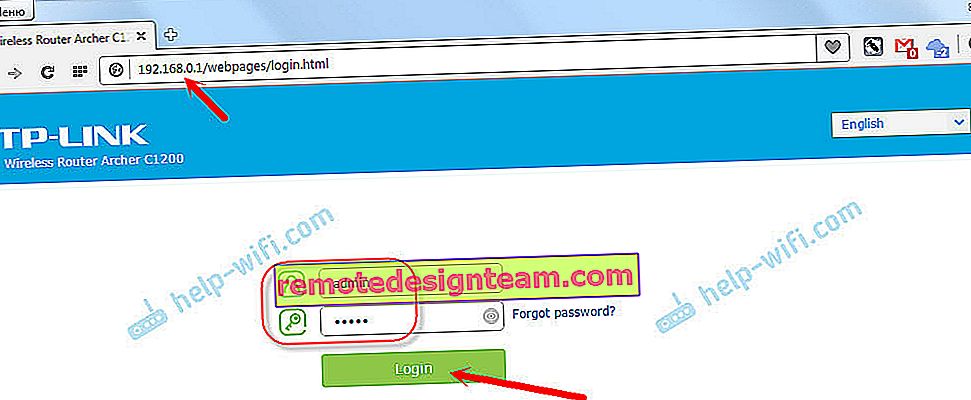
Şifreyi "Temel" - "Kablosuz" sekmesinden değiştirebilirsiniz.
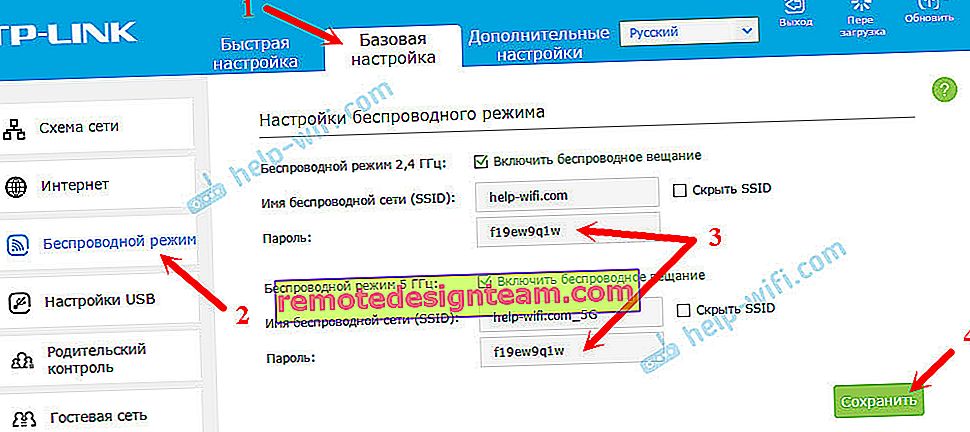
Lütfen 2,4 GHz ve 5 GHz'de iki Wi-Fi ağını dağıtan çift bantlı bir yönlendiriciniz varsa, parolanın her iki ağ için de ayarlanması gerektiğini unutmayın. Aynı veya farklı olabilir. Hangisinin size en uygun olduğu önemli değil.
Parola değiştirildikten sonra cihazlar Wi-Fi üzerinden TP-Link'e bağlanmıyor
Çok popüler bir problem. Yeni bir kablosuz parolayı değiştirdikten veya ayarladıktan sonra, cihazlarınız (bilgisayarlar, dizüstü bilgisayarlar, telefonlar, tabletler, TV'ler vb.) Wi-Fi'ye bağlanmayabilir. Bir bilgisayarda genellikle çok popüler bir hata görülür: "Bu bilgisayarda kaydedilen ağ ayarları, bu ağın gereksinimlerine uymuyor."
Kural olarak, bu küçük sorun, Wi-Fi ağını kaldırarak ve zaten yeni bir şifreyle yeniden bağlanarak çözülür. Bir ağı kaldırmak zor değildir. Bir mobil cihazda, ağın kendisine tıklayın ve basılı tutun ve ardından "ağı sil" i seçin. Bunu bir bilgisayarda nasıl yapacağımı şu makalede yazdım: Windows 7'de Wi-Fi ağını kaldırın ve Windows 10 için ayrı bir talimat. Burada bu işleve "ağı unut" deniyor.
Bu basit adımlardan sonra her şey çalışmalıdır. Bir şey varsa, yorumlarda sorun.









